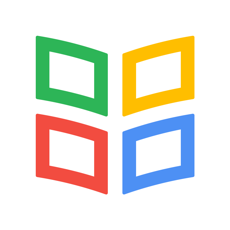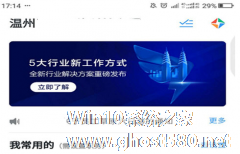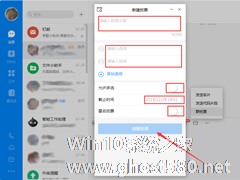-
如何用钉钉发起投票功能 用钉钉发起投票功能的教程
- 时间:2024-05-17 16:24:08
大家好,今天Win10系统之家小编给大家分享「如何用钉钉发起投票功能 用钉钉发起投票功能的教程」的知识,如果能碰巧解决你现在面临的问题,记得收藏本站或分享给你的好友们哟~,现在开始吧!
学堂在线-清华大学发起的慕课学习平台系列软件最新版本下载
如何用钉钉发起投票功能?钉钉是一款办公软件,可以用于日常的打卡,考勤管理等。钉钉其实还有投票功能,具体该怎么操作呢?下面就是用钉钉发起投票功能的教程,一起来看看吧!
1、点击进入钉钉并登陆,点击界面下方公司的标志,进入界面后点击界面右上角的更多功能。

2、在搜索栏中输入自己想要的功能。我们这边要发起投票,所以输入关键字投票即可。

3、在搜索出来的结果中,点击【微投票】即可。(若是没有此功能,可能是管理员没有开通,只需要叫管理员开通就可以了)

上面就是用钉钉发起投票功能的教程,是不是非常简单?请继续关注系统之家。
以上就是关于「如何用钉钉发起投票功能 用钉钉发起投票功能的教程」的全部内容,本文讲解到这里啦,希望对大家有所帮助。如果你还想了解更多这方面的信息,记得收藏关注本站~
『Win10系统之家文♀章,未经同意不得转载!』
相关文章
-
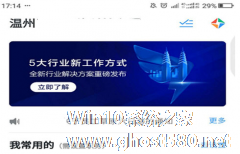
如何用钉钉发起投票功能?钉钉是一款办公软件,可以用于日常的打卡,考勤管理等。钉钉其实还有投票功能,具体该怎么操作呢?下面就是用钉钉发起投票功能的教程,一起来看看吧!
1、点击进入钉钉并登陆,点击界面下方公司的标志,进入界面后点击界面右上角的更多功能。
2、在搜索栏中输入自己想要的功能。我们这边要发起投票,所以输入关键字投票即可。
3、在搜索出... -
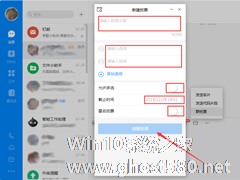
除了日常的办公打卡外,钉钉还拥有投票功能,用户借助这一功能就可以在工作中遇到拿不定主意的情况下收集同事们的建议和意见。那么,电脑版钉钉要如何发起投票呢?下面小编就来详细介绍一下钉钉电脑版群投票发起的方法,小伙伴们不妨稍作参考。
方法步骤
打开钉钉,进入任意群聊;
点击对话输入框上方的【...】图标,并选取“群投票”;
最后,输入投票主题... -

如何使用快手发起投票?快手视频是时下非常热门的一个短视频app,里面有很多好玩的视频可供用户观看。想要在快手视频中发起投票,但是不知道具体该怎么操作。下面就是使用快手发起投票的教程,一起来看看吧!
打开快手APP,点击主页右上角的录制按钮,开始拍摄视频或者上传视频素材,
进入视频编辑页面,点击右下角的“更多”选项,从弹出的菜单列表里点击“贴纸”功能,... -

第一弹是一款受到动漫迷所喜爱的动漫资源平台,现在有不少使用第一弹的用户,希望能够在软件里发起“投票”征集意见,可是不清楚具体需要怎么设置。那么你知道第一弹怎么发起投票的吗?接下来我们一起往下看看第一弹发起投票的步骤吧。
方法步骤
1、若是想要在“第一弹”里发起自己的投票,那么大家就需要选择页面底端的“+”按钮,唤起菜单列表继续下一步设置...